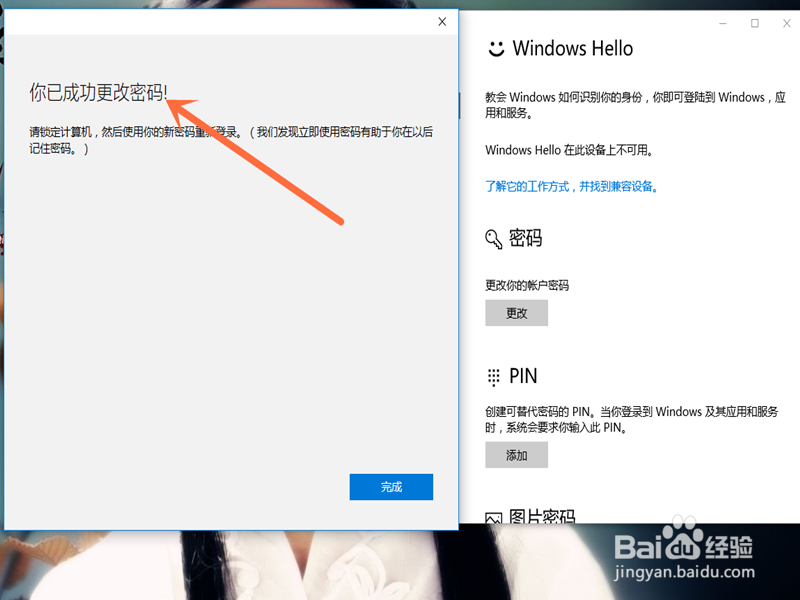怎样在win10中更改账户密码呢
1、点击左下方的“视窗”按钮;
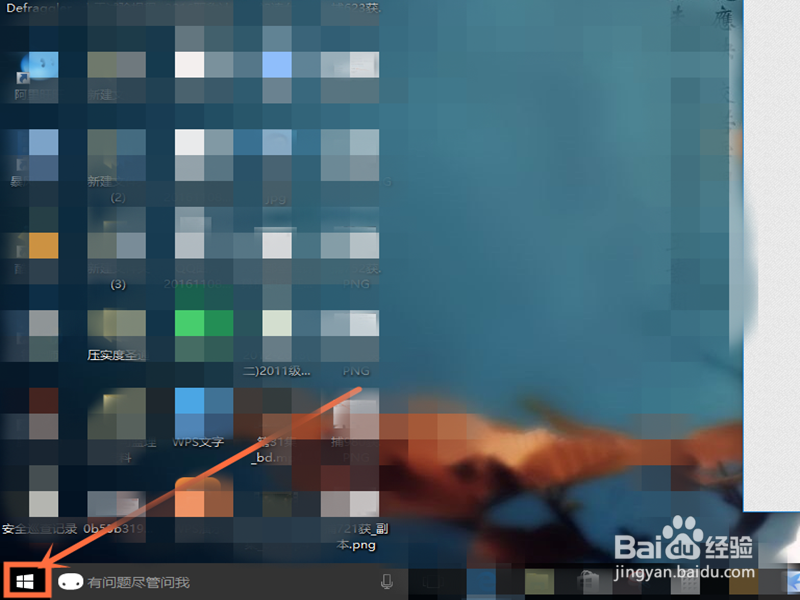
2、选择点击左侧的“设置”按钮;
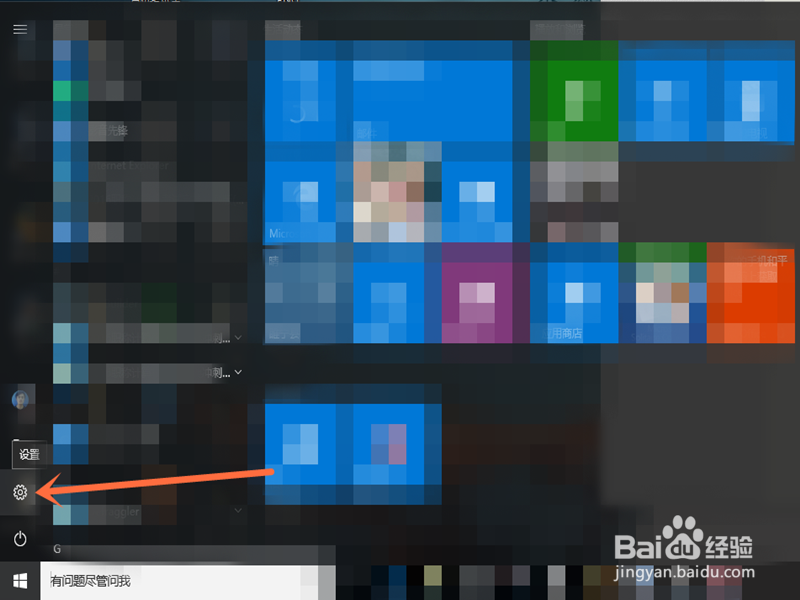
3、这时会出现Windows设置界面,选择点击第二行第一列的“账户”按钮;
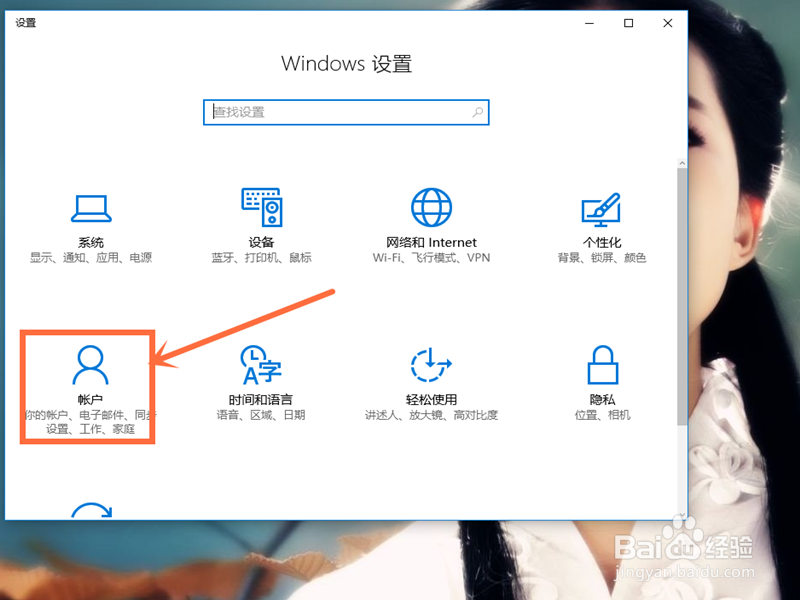
4、点击设置界面左侧的“登录选项”按钮;
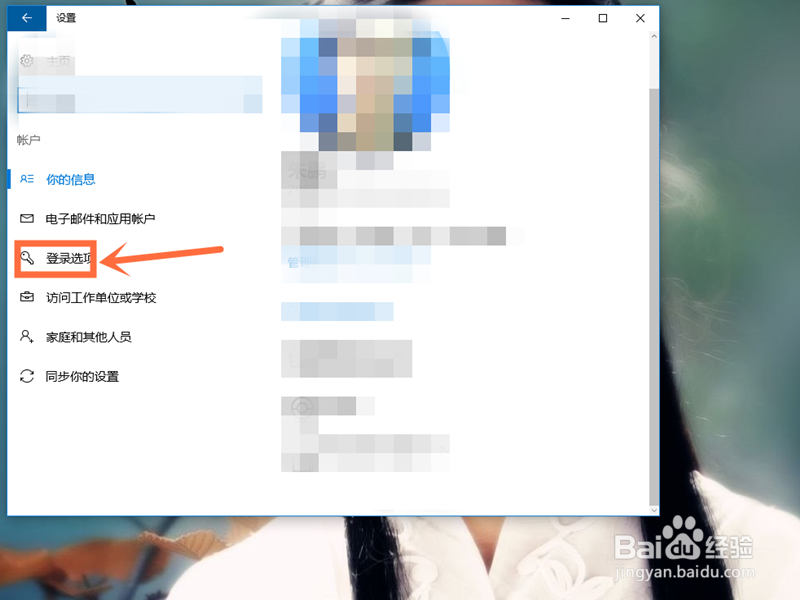
5、在右侧找到“密码”字样,然后开始更改;
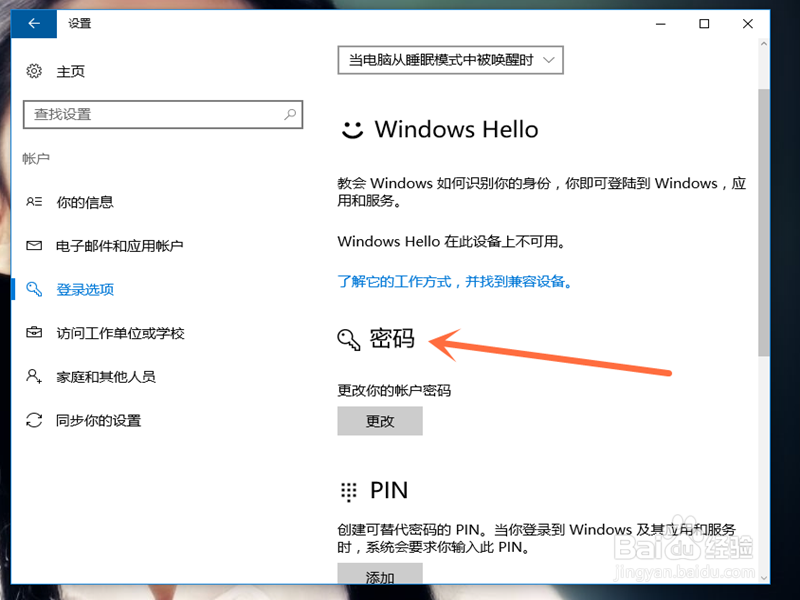
6、点击右侧的“更改”按钮;
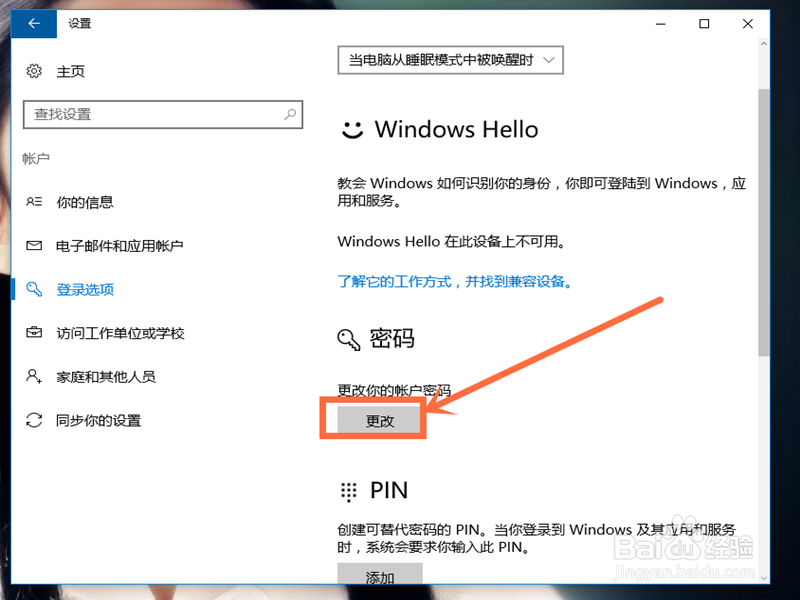
7、输入你的开机密码,并点击下方的“登录”按钮;
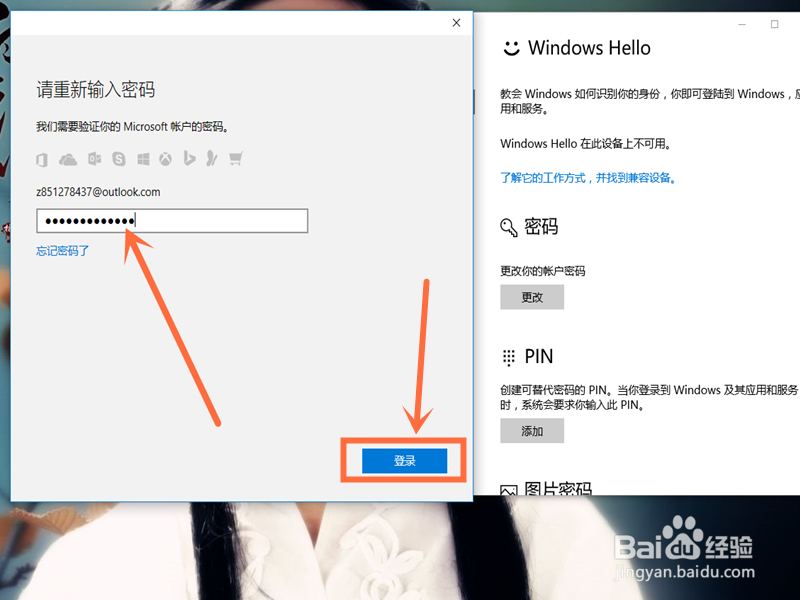
8、再次输入原来的开机密码;
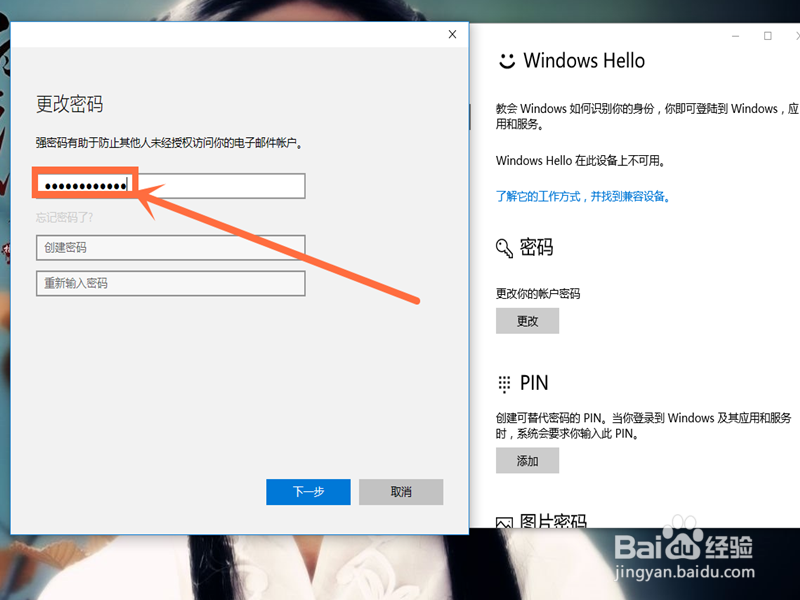
9、重新在下方创建密码和重新输入密码;
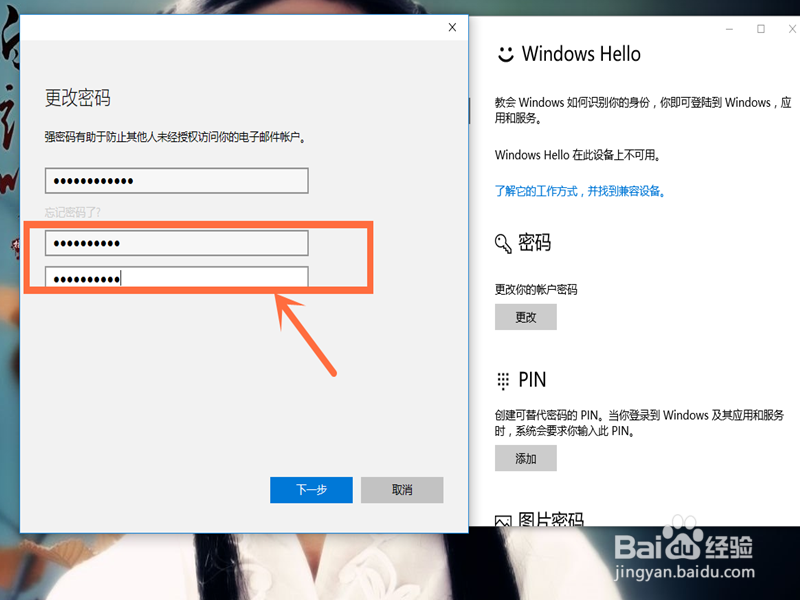
10、点击下方的“下一步”按钮;
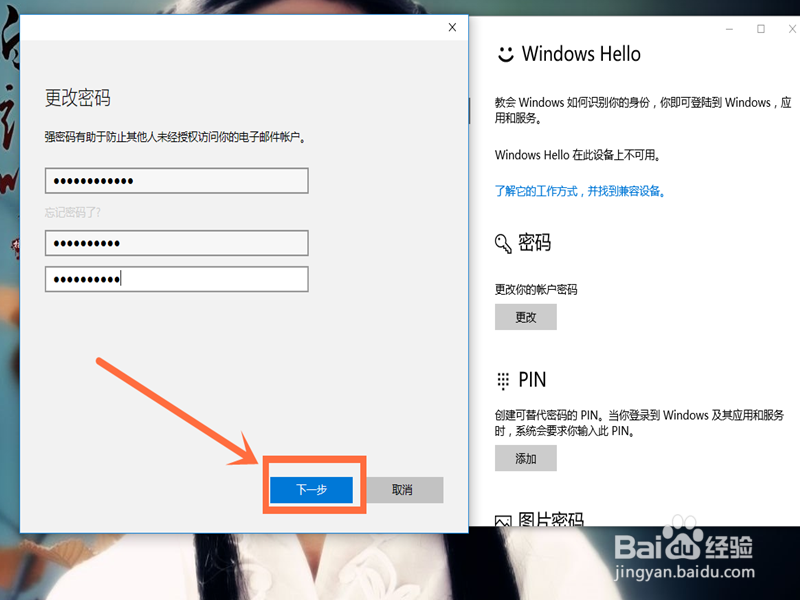
11、就成功更改密码了。
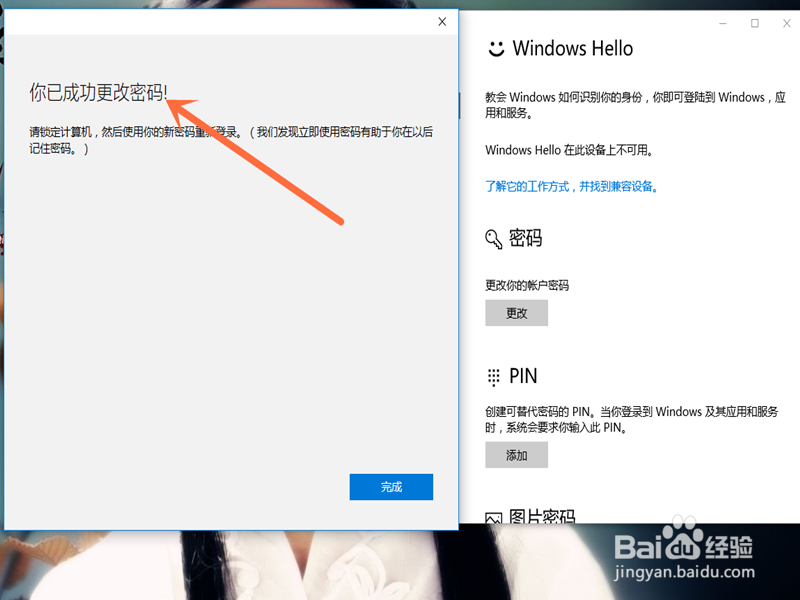
1、点击左下方的“视窗”按钮;
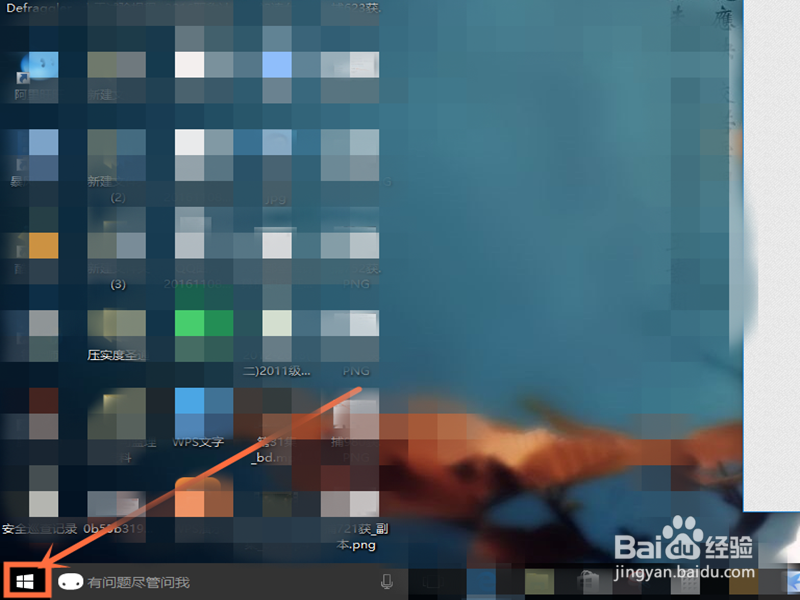
2、选择点击左侧的“设置”按钮;
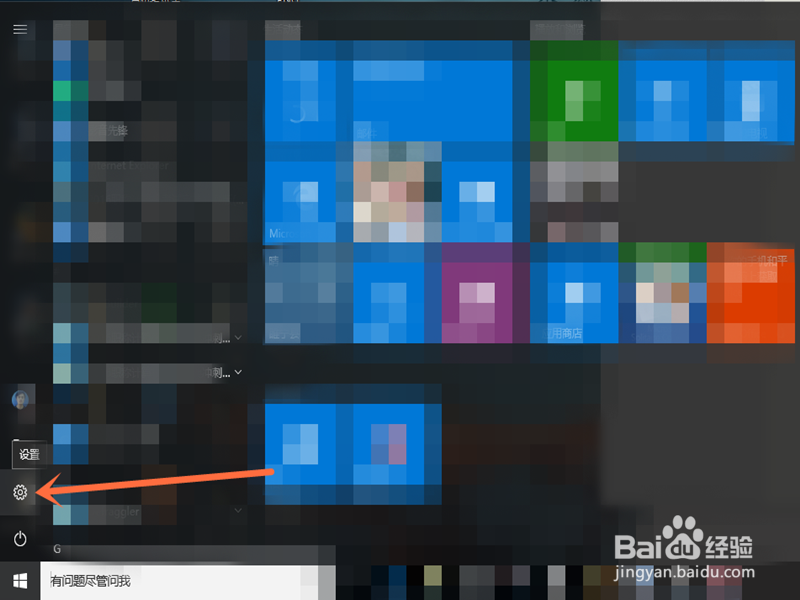
3、这时会出现Windows设置界面,选择点击第二行第一列的“账户”按钮;
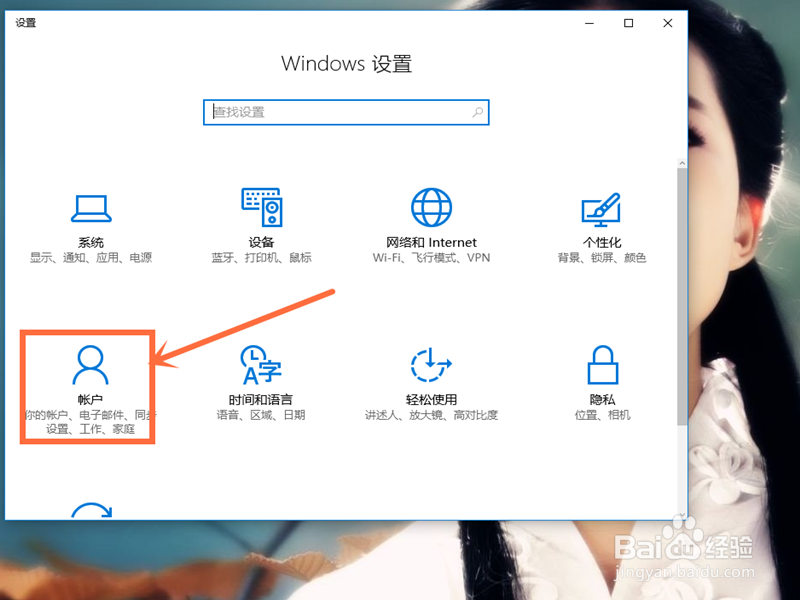
4、点击设置界面左侧的“登录选项”按钮;
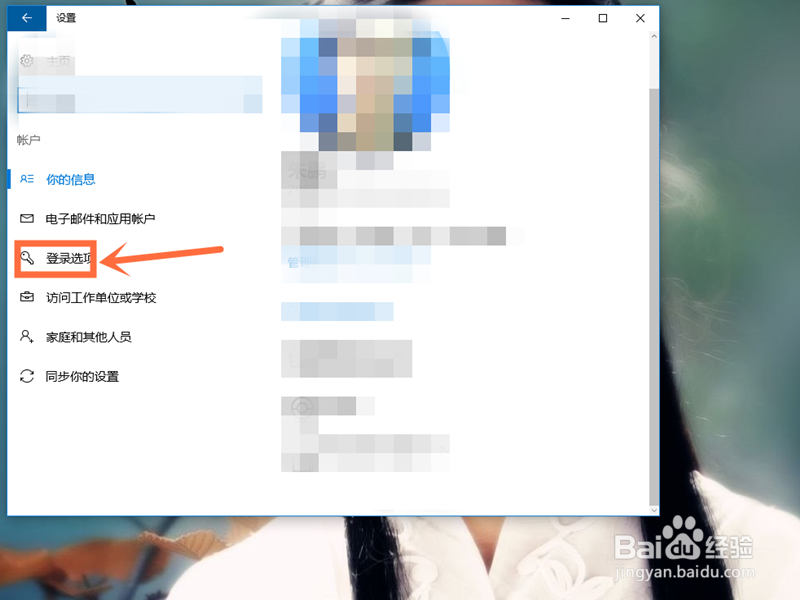
5、在右侧找到“密码”字样,然后开始更改;
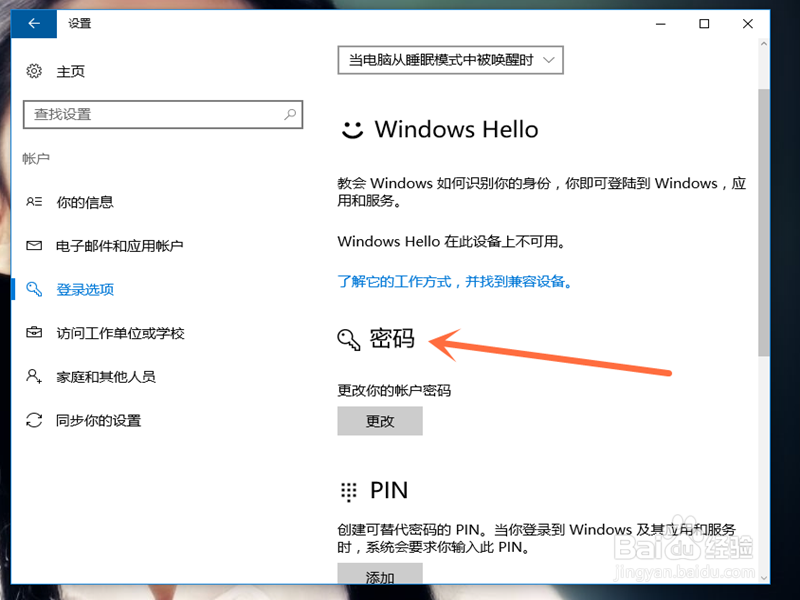
6、点击右侧的“更改”按钮;
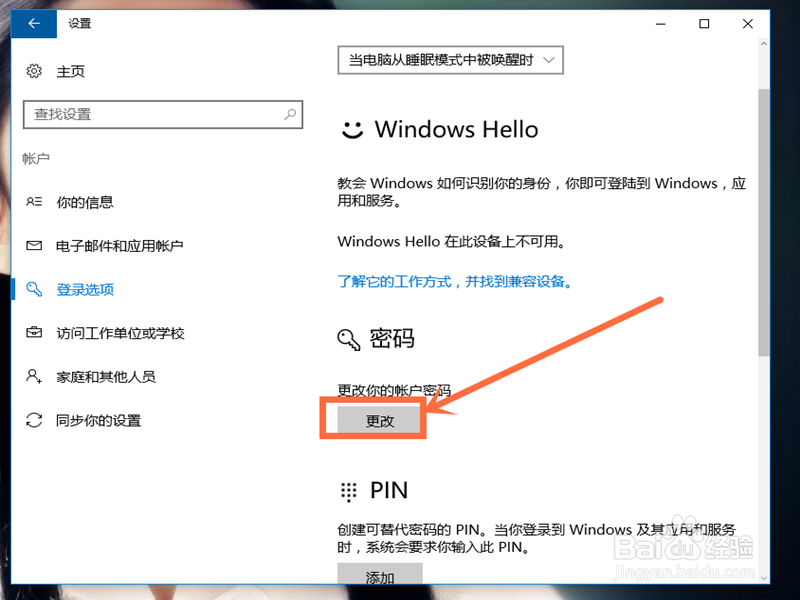
7、输入你的开机密码,并点击下方的“登录”按钮;
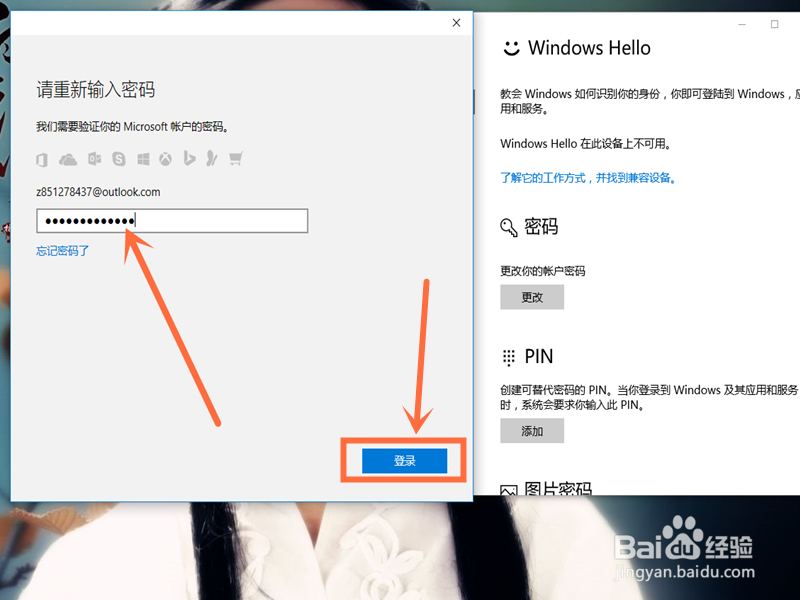
8、再次输入原来的开机密码;
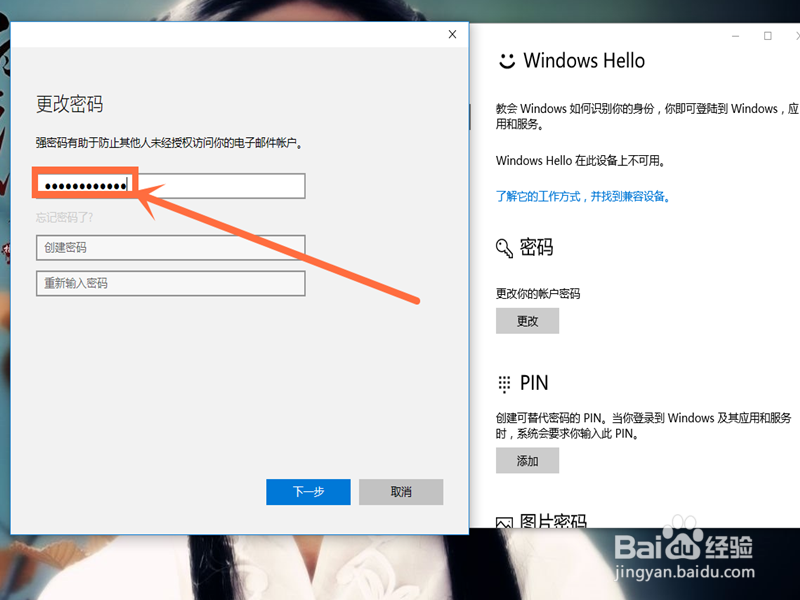
9、重新在下方创建密码和重新输入密码;
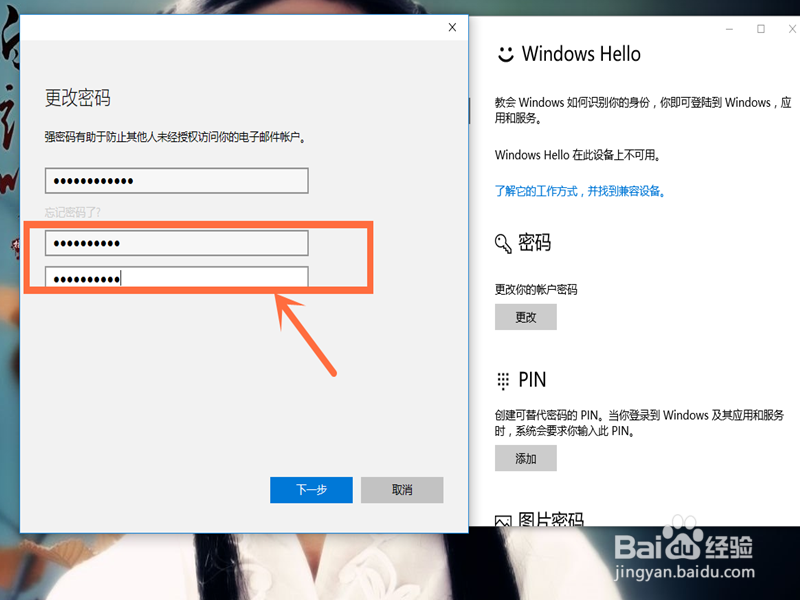
10、点击下方的“下一步”按钮;
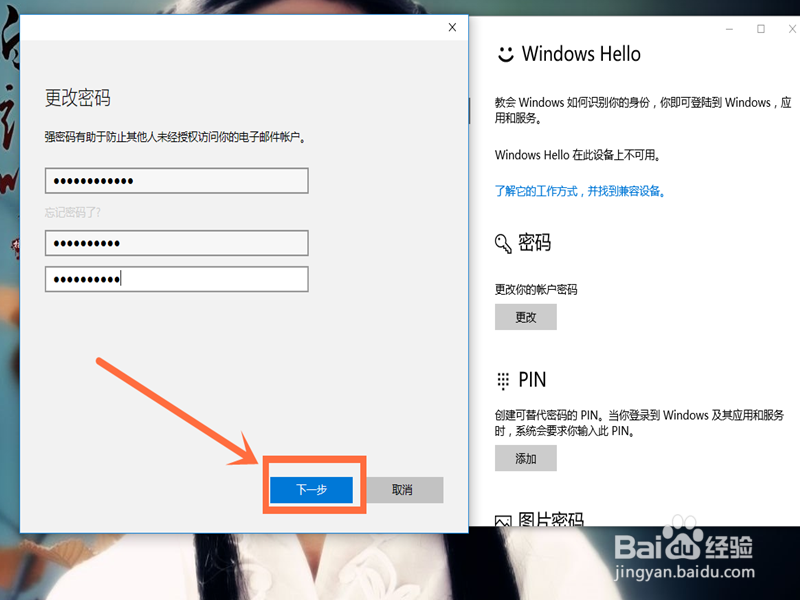
11、就成功更改密码了。